WPS表格怎么制作饼状图 Excel表格饼状图制作步骤
来源:U大侠 时间:2018-06-06 浏览:4787
WPS表格怎么制作饼状图?有用户想在WPS表格中制作一个饼状图来更好的展示数据百分比,但是不知道该如何操作,本文就给大家分享WPS表格饼状图的制作方法。
操作步骤:
1、首先,录入数据信息;
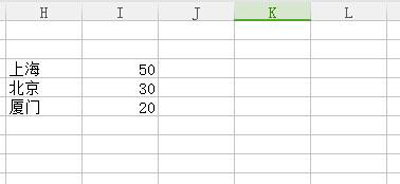
2、然后,在选中需要放入饼形图中的信息,点击插入--图标;
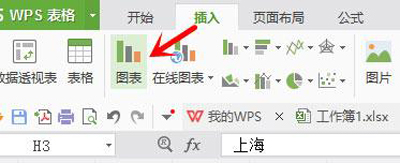
3、在选择饼形图,在点击确定;
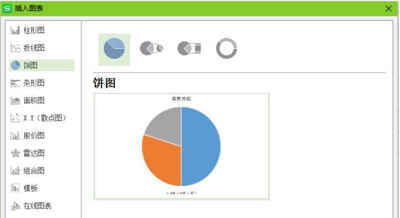
4、在右键饼形图,在点击添加数据标签就能在饼形图上显示出详细数字;
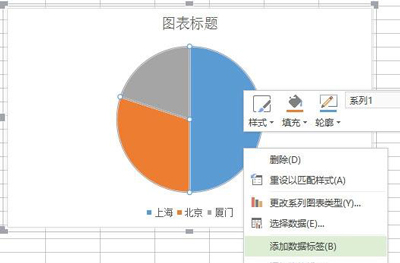
5、最后再饼形图完成后即可自由拖动饼形图放在最佳位置了。
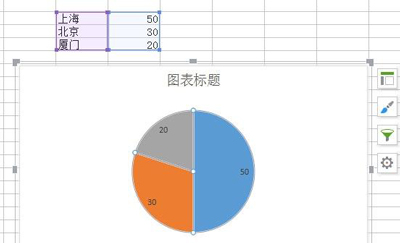
WPS相关教程推荐:
WPS软件打开时提示无法初始化Visual Basic环境的解决办法
更多精彩内容,请关注U大侠官网或者关注U大侠官方微信公众号(搜索“U大侠”,或者扫描下方二维码即可)。

U大侠微信公众号
有问题的小伙伴们也可以加入U大侠官方Q群(129073998),U大侠以及众多电脑大神将为大家一一解答。
相关文章
-
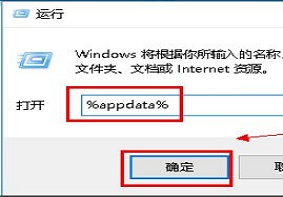
-
Win10用户打开WPS时提示“Null加载失败”的解...
2019-10-30 284
-
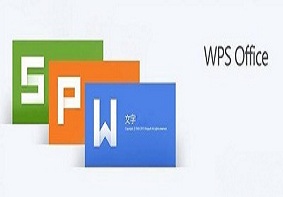
-
Win7系统当中WPS里的云文档如何关闭?
2019-05-29 731
-
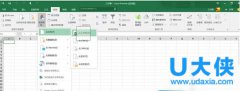
-
windows10系统运行wps无响应的解决方法
2016-05-09 588
-
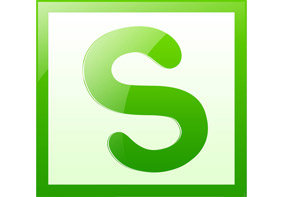
-
Excel表格怎么加密保护隐私?WPS表格文档加密教程
2017-06-15 1813
-

-
Win10系统打不开WPS Win10运行WPS无响应如何解决
2017-02-23 4855
-

-
WPS热点怎么关闭 禁用WPS热点广告弹窗的方法
2017-10-09 7524
-

-
WPS表格有虚线怎么办 Excel文档有虚线的解决方法
2018-11-16 1724
-

-
WPS软件打开时提示无法初始化Visual Basic环...
2018-05-16 909
-

-
Win7打开WPS软件提示无法初始化visual basic环境怎么办
2018-06-27 254
-
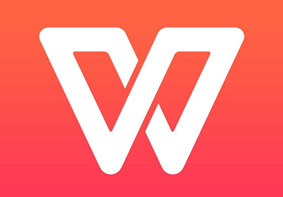
-
WPS广告怎么关闭 WPS禁止弹出广告窗口的方法
2017-09-12 3656
